Cara mudah membuat dropdown list di Excel, menghemat waktu saat input data
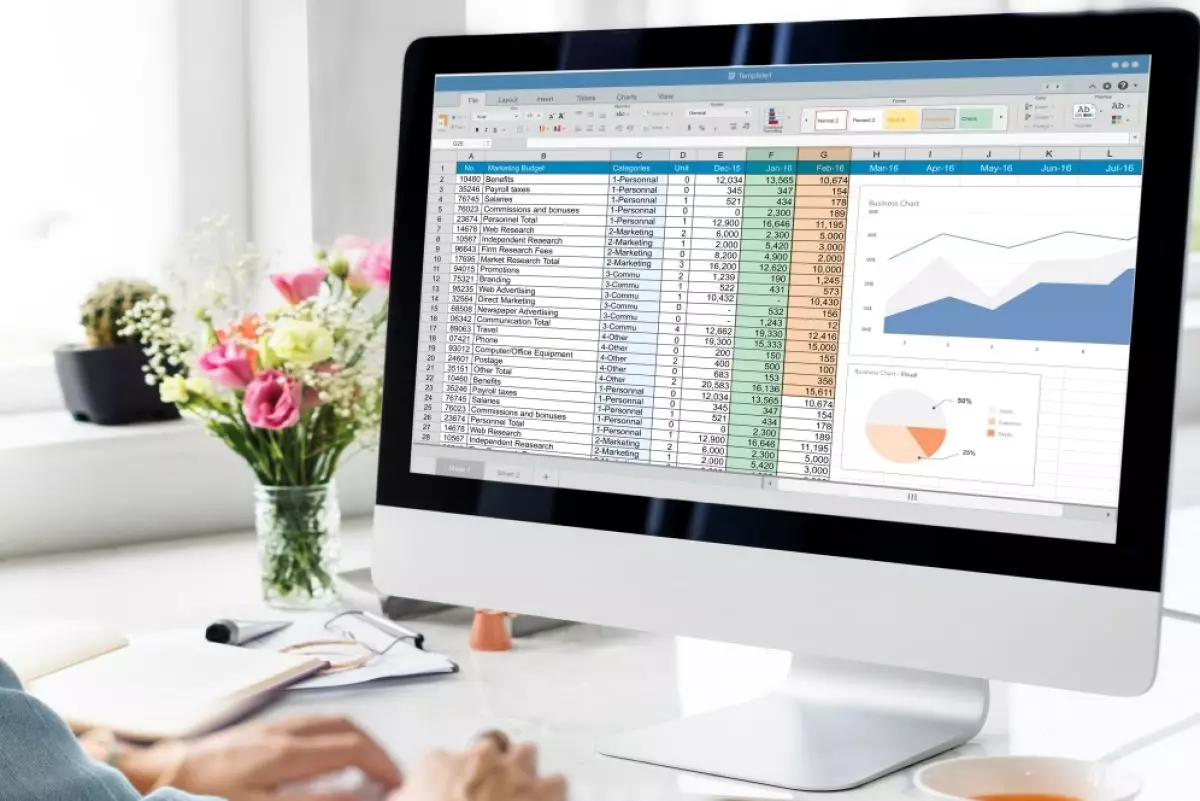
foto: freepik.com/rawpixel.com
Techno.id - Banyak fitur-fitur di Microsoft Excel yang dapat mempermudah proses input data, salah satunya adalah fitur dropdown list.
Fitur ini berfungsi untuk memberikan sekaligus membatasi pilihan pada input data di Excel. Selain itu fitur ini juga dapat mempersingkat waktu penginputan data karena pengguna hanya tinggal meng-klik pilihan-pilihan yang tersedia di dropdown list.
Namun banyak juga yang belum tahu cara membuat dropdown list di dokumen Excel. Karena memang fitur ini belum terlalu banyak dipakai padahal sangat menghemat waktu. Untuk itu, techno.id telah merangkum cara membuat dropdown list di Excel yang dilansir dari support.microsoft.com.
1. Pilih cell yang ingin dibuat dropdown list

2. Lalu klik menu “Data” di dasbor atas dan pilih opsi “Data validation”

3. Setelah itu ganti opsi di kolom Allow menjadi “list”

4. Selanjutnya di kolom Source, isi list atau pilihan yang ingin disediakan. Pisahkan dengan tanda koma (,) atau semicolon (;)

5. Selesai dan kamu dapat melihat hasilnya

Magang : Millenia Ramadita
RECOMMENDED ARTICLE
- Cara membandingkan 2 file Microsoft Excel untuk mengetahui inkonsistensi data pada tabel
- 3 Cara mudah menghitung rata-rata di Microsoft Excel
- 5 Fitur Microsoft Excel yang dapat mempermudah pekerjaan kamu mengolah data
- Cara membuat dan mengedit grafik di Microsoft Excel, tampilkan data angka dan tulisan jadi lebih mudah
- 15 Cara simpel gunakan Microsoft Excel saat bekerja, ini shortcutnya
HOW TO
-

Cara terbaru mentransfer pesan WhatsApp dari iOS ke Android, ternyata gampang banget di 2025 ini
-

Trik jitu bersihkan port audio iPhone dari debu tanpa merusak, ternyata segampang ini
-

Cara terbaru buka dan mengonversi file gambar HEIC ke JPEG di Windows 10 atau 11, gampang ternyata
-

Cara terbaru buka WhatsApp saat bermain game tanpa menutup aplikasi, ini fitur yang dibutuhkan
-

Cara mengunci chat WhatsApp (WA) dengan fingerprint atau screenlock, biar rahasia tetap aman
TECHPEDIA
-

Bisakah dapat Robux di Roblox secara gratis? Ini 10 faktanya agar tidak tergoda penipu
-

Detik-detik gelombang radio lawan sensor Jepang dan siarkan proklamasi kemerdekaan RI ke penjuru dunia
-

8 Penyebab charger ponsel mudah panas, jangan pakai adaptor abal-abal yang berbahaya!
-

Cara kerja peringatan dini tsunami Jepang, bisa deteksi bencana 10-20 detik sebelum datang
-

5 Tanggal Steam Sale paling populer yang termurah, game harga ratusan ribu bisa dapat diskon 90%
LATEST ARTICLE
HOW TO Selengkapnya >
-
![Cara terbaru mentransfer pesan WhatsApp dari iOS ke Android, ternyata gampang banget di 2025 ini]()
Cara terbaru mentransfer pesan WhatsApp dari iOS ke Android, ternyata gampang banget di 2025 ini
-
![Trik jitu bersihkan port audio iPhone dari debu tanpa merusak, ternyata segampang ini]()
Trik jitu bersihkan port audio iPhone dari debu tanpa merusak, ternyata segampang ini
-
![Cara terbaru buka dan mengonversi file gambar HEIC ke JPEG di Windows 10 atau 11, gampang ternyata]()
Cara terbaru buka dan mengonversi file gambar HEIC ke JPEG di Windows 10 atau 11, gampang ternyata
-
![Cara terbaru buka WhatsApp saat bermain game tanpa menutup aplikasi, ini fitur yang dibutuhkan]()
Cara terbaru buka WhatsApp saat bermain game tanpa menutup aplikasi, ini fitur yang dibutuhkan


















